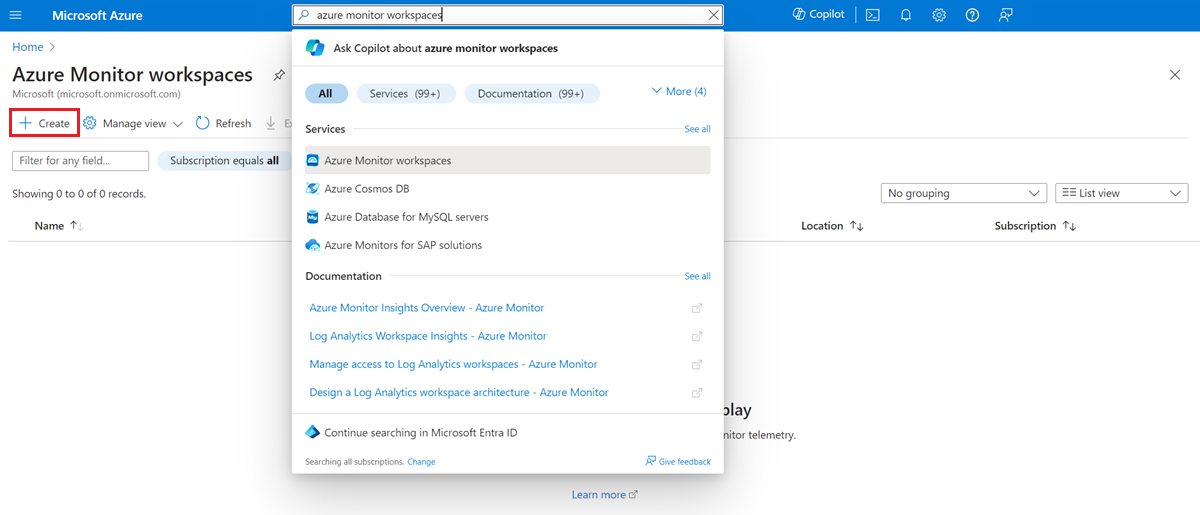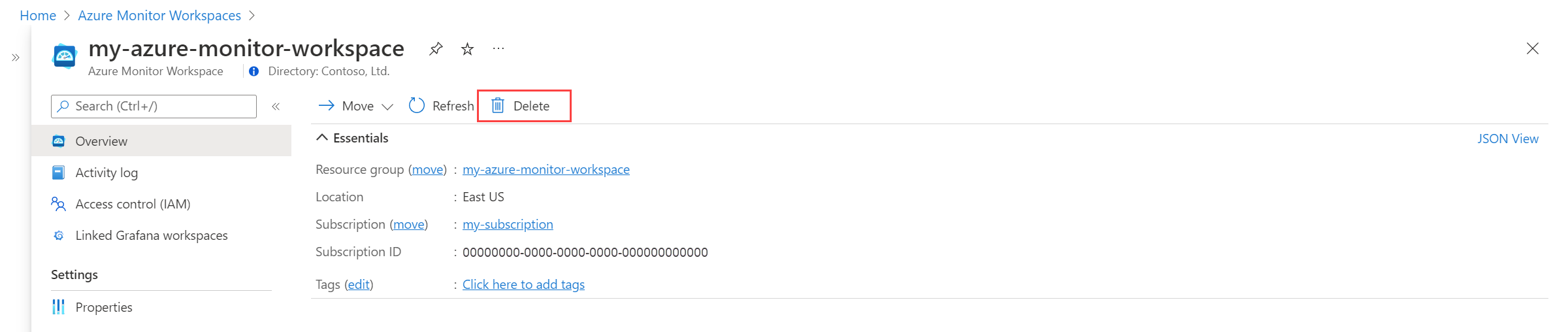Správa pracovního prostoru služby Azure Monitor
V tomto článku se dozvíte, jak vytvořit a odstranit pracovní prostor služby Azure Monitor. Při konfiguraci spravované služby Azure Monitor pro Prometheus můžete vybrat existující pracovní prostor služby Azure Monitor nebo vytvořit nový.
Poznámka:
Když vytvoříte pracovní prostor Služby Azure Monitor, ve výchozím nastavení se ve formuláři automaticky vytvoří pravidlo shromažďování dat a koncový bod shromažďování dat ve formuláři <azure-monitor-workspace-name> MA_<azure-monitor-workspace-name>_<location>_managed. Pokud existují nějaké zásady Azure s omezeními názvů prostředků nebo skupin prostředků, vytvořte výjimku pro vyloučení těchto prostředků z vyhodnocení.
Vytvoření pracovního prostoru služby Azure Monitor
Otevřete nabídku pracovních prostorů Azure Monitoru na webu Azure Portal.
Vyberte Vytvořit.
Na stránce Vytvořit pracovní prostor služby Azure Monitor vyberte předplatné a skupinu prostředků, ve které se má pracovní prostor vytvořit.
Zadejte název a oblast pracovního prostoru.
Vyberte Zkontrolovat a vytvořit pracovní prostor.
Když vytvoříte pracovní prostor Azure Monitoru, vytvoří se nová skupina prostředků. Název skupiny prostředků má následující formát: MA_<azure-monitor-workspace-name>_<location>_managed, kde jsou tokenizované elementy nižší. Skupina prostředků obsahuje koncový bod shromažďování dat i pravidlo shromažďování dat se stejným názvem jako pracovní prostor. Když pracovní prostor odstraníte, skupina prostředků a její prostředky se automaticky odstraní.
Pokud chcete připojit spravovanou službu Azure Monitor pro Prometheus k pracovnímu prostoru služby Azure Monitor, přečtěte si téma Shromažďování metrik Prometheus z clusteru AKS.
Odstranění pracovního prostoru služby Azure Monitor
Když odstraníte pracovní prostor Služby Azure Monitor, na rozdíl od pracovního prostoru služby Log Analytics, neexistuje žádná operace obnovitelného odstranění. Data v pracovním prostoru se okamžitě odstraní a neexistuje žádná možnost obnovení.
Propojení pracovního prostoru Grafana
Připojte pracovní prostor Azure Monitoru k pracovnímu prostoru Azure Managed Grafana , aby Grafana mohla používat data pracovního prostoru služby Azure Monitor na řídicím panelu Grafana. Pracovní prostor Služby Azure Monitor je možné připojit k několika pracovním prostorům Grafana a pracovní prostor Grafana je možné připojit k více pracovním prostorům služby Azure Monitor. Azure Managed Grafana a váš pracovní prostor Azure Monitoru můžou být v různých oblastech.
Pokud chcete propojit instanci Grafana s pracovním prostorem Služby Azure Monitor, přečtěte si téma Připojení Grafany k metrikám Azure Monitoru Prometheus.
Poznámka:
Když do Grafany přidáte pracovní prostor Azure Monitoru jako zdroj dat, bude uvedený jako Prometheus_<azure monitor workspace query endpoint>.
- Na webu Azure Portal otevřete nabídku pracovního prostoru Služby Azure Monitor.
- Vyberte váš pracovní prostor.
- Vyberte propojené pracovní prostory Grafana.
- Vyberte pracovní prostor Grafana.
Další kroky
- Přečtěte si další informace o datové platformě služby Azure Monitor.
- Přehled pracovního prostoru služby Azure Monitor